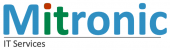GÖRS VIA GRÄNSSNITTET NUMERA Många använder Microsoft Teams nu för att hålla kontakten med kollegor och familj från hemmakontoret. En kul och användbar funktion är att programmet kan lägga in en bakgrund som ersätter det stökiga rummet där du sitter och jobbar.
Tyvärr är urvalet av bakrunder begränsat och man vill ju inte komma in på ett möte med samma bakgrund som någon annan.
Som tur är finns det en lösning på problemet, följ instruktionen nedan och lägg in egna bakgrunder som du sedan kan välja när du kör nästa videomöte.
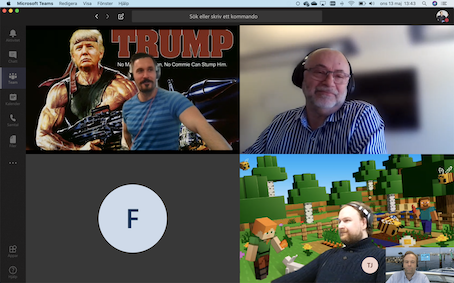
För dig med Windows
- Kör Teamsmöte och använd någon av standardbakgrunderna
- Tryck på Windowsflaggan och skriv Teams
- Högerklicka på ”Microsoft Teams App”
- Välj ”Öppna fiIsökväg”
- Klick på ”Microsoft” uppe i sökvägen som visas i Utforskaren
- Dubbelklicka på mappen ”Teams”, ”Backgrounds”, ”Uploads”
- Kopiera in de bakgrunder du vill använda hit
För dig med Mac
- Öppna Finder
- Sök efter ”Teams”, använd sökrutan uppe till höger i Finder
- I sökurvalet, välj ”Denna Mac”
- Dubbelklicka på mappen ”Teams”
- Expandera mappen ”Backgrounds”
- Dra de bakgrunder du vill använda till mappen ”Uploads”
Microsoft kommer inom kort lägga in hantering av bakgrundsbilderna i Teams användargränssnitt så skynda dig att testa!